การสั่นสะเทือนและเสียง ของอุปกรณ์พกพานั้นเป็นหนึ่งในส่วนที่เรามักจะให้ความสนใจเป็นอย่างมาก เพราะเราสามารถบรรลุถึงทั้งสองส่วนรวมกันและการใช้ส่วนใดส่วนหนึ่งเมื่อฟังก์ชันอื่นถูกปิดใช้งาน โดยหลักแล้ว เครื่องมือเหล่านี้ช่วยให้เราติดตามการแจ้งเตือนที่เราได้รับอยู่เสมอ ดังนั้นจึงเป็นเรื่องดีเสมอที่จะรู้ว่าการปรับแต่งทั้งหมดที่เราสามารถทำได้
ตัวอย่างเช่นใน ซัมซุง กาแล็กซี เราไม่เพียงแต่พบแง่มุมต่างๆ ที่ปรับแต่งได้เท่านั้น แต่มอเตอร์ของมันยังช่วยให้เราเปลี่ยนระดับความแรงที่โทรศัพท์สั่นได้ด้วย ดังนั้นเราจะไปดูแต่ละจุดที่เราพบในส่วนเสียงและการสั่นที่มือถือทุกเครื่องของบริษัทเกาหลีมีในการตั้งค่า

ตั้งค่าการสั่นของคุณ
ขั้นแรกเราจะเห็นแต่ละส่วนที่เราสามารถ 'เล่น' จากการตั้งค่าของ อุปกรณ์ Galaxy ของเรา ที่มีความสัมพันธ์บางอย่างกับการสั่นสะเทือนของมือถือ เหนือสิ่งอื่นใด เพราะทุกวันนี้มีผู้ใช้จำนวนมากที่ใช้ฟังก์ชันนี้ โดยเฉพาะอย่างยิ่งเมื่อเราอยู่ในที่ที่เราไม่ต้องการดึงดูดความสนใจหากพวกเขาโทรหาเราหรือส่งข้อความถึงเราทางโทรศัพท์
เลือกความเข้มข้นของคุณ
จุดแข็งอย่างหนึ่งของ Samsung Galaxy คือ มอเตอร์สั่นของสมาร์ทโฟน ด้วยเหตุนี้ เราจึงสามารถเลือกความเข้มข้นที่เหมาะสมกับความต้องการของเราได้มากที่สุด และที่ดีที่สุดคือความง่ายในการปรับเปลี่ยน เราจะต้องปฏิบัติตามไม่กี่ขั้นตอนเท่านั้น:
- เข้าถึงการตั้งค่าโทรศัพท์ของคุณ
- เข้าสู่ส่วนเสียงและการสั่น
- คลิกที่ ความเข้มของการสั่นสะเทือน ตัวเลือก
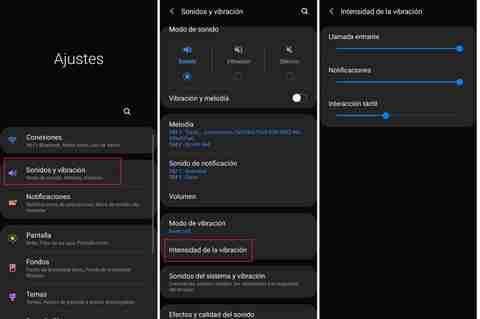
เมื่อเข้าไปข้างในแล้ว คุณจะพบสามตัวเลือกที่เป็นไปได้: สายเรียกเข้า การแจ้งเตือน และการโต้ตอบแบบสัมผัส ในการทดสอบว่าคุณต้องการขนาดใด คุณเพียงแค่เลื่อนจากซ้ายไปขวาหรืออีกทางหนึ่งรอบๆ แถบของแต่ละตัวเลือกที่จะปรากฏบนหน้าจอ
เมื่อมันดังขึ้น
หากเราต้องการให้มีความเป็นไปได้ที่สมาร์ทโฟนจะสั่นตลอดเวลา แม้จะเปิดใช้งานเสียง เราก็สามารถทำได้ด้วยวิธีต่อไปนี้:
- ไปที่การตั้งค่ามือถือ> เสียงและการสั่น
- เปิด สวิตช์สั่นขณะส่งเสียง .
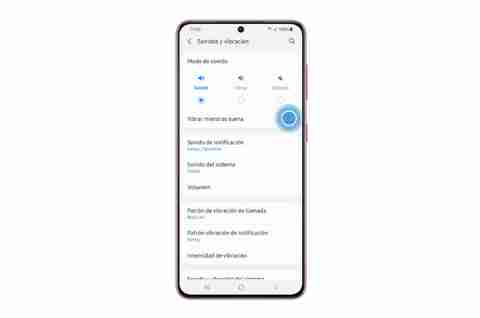
ด้วยวิธีนี้ ทุกครั้งที่มือถือแจ้งเตือนหรือโทรหาเรา สมาร์ทโฟนจะสั่น
ด้วยการโต้ตอบ
การโต้ตอบกับมือถือเป็นสิ่งที่หลีกเลี่ยงไม่ได้ เนื่องจากเราสัมผัสองค์ประกอบต่างๆ ที่ปรากฏบนหน้าจออย่างต่อเนื่อง อย่างไรก็ตาม เราอาจไม่ชอบที่เทอร์มินัล 'สั่น' ทุกครั้งที่เราคลิก ตัวอย่างเช่น บนแอปพลิเคชัน ดังนั้น คุณสามารถเปลี่ยนได้ตลอดเวลาโดยทำตามขั้นตอนเหล่านี้:
- ไปที่การตั้งค่า> เสียงและการสั่น
- ปัดเพื่อดูตัวเลือกเพิ่มเติมและแตะที่ระบบเสียง และการสั่นสะเทือน .
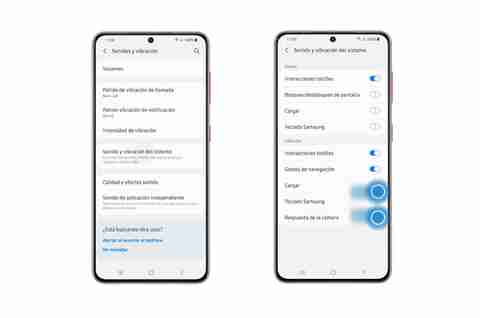
ข้างในเราจะเห็น ส่วนเฉพาะใน Vibration . ในนั้นเราพบตัวเลือกต่างๆ: การโต้ตอบแบบสัมผัส, ท่าทางการนำทาง, โหลด, แป้นพิมพ์ Samsung และ กล้อง การตอบสนอง. ดังนั้นที่นี่จะขึ้นอยู่กับรสนิยมของผู้ใช้แต่ละคนและความต้องการของพวกเขา
ปรับจังหวะของลวดลาย
ไม่เพียงแต่เราจะเปลี่ยนความเข้มได้ดังที่เราเห็นก่อนหน้านี้เท่านั้น แต่เรายังปรับจังหวะที่จะตามมาเมื่อมันเริ่มสั่นได้ด้วย หนึ่ง UI เสนอทางเลือกต่างๆ ให้กับเรา ทั้งรูปแบบการรับสายและการแจ้งเตือน หากคุณต้องการเลือกแบบที่คุณชอบมากที่สุด คุณเพียงแค่ทำตามขั้นตอนต่อไปนี้:
- การตั้งค่า> เสียงและการสั่น
- ข้างในจะมีส่วนต่างๆ ของ Call รูปแบบการสั่นสะเทือนและรูปแบบการแจ้งเตือนการสั่นสะเทือน .
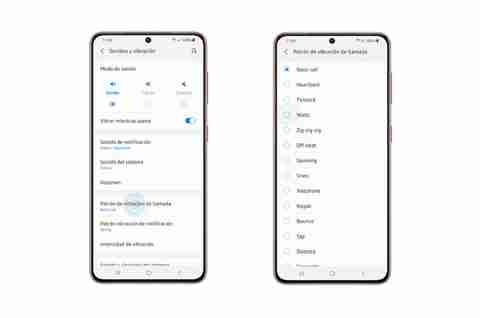
หากเราคลิกที่แต่ละส่วน เราจะพบตัวเลือกต่างๆ ภายในส่วนนั้น เพื่อให้สามารถใช้เอฟเฟกต์ต่างๆ กับฟังก์ชันนี้ได้ แน่นอน คุณจะต้องตรวจสอบให้แน่ใจว่าได้เปิดใช้งานโหมดเสียงแล้ว เช่นเดียวกับการสั่นในขณะที่ฟังเสียงเพื่อให้มันทำงาน
ปรับเสียง
ไม่ใช่ทุกอย่างในโทรศัพท์จะ 'สั่น' ทุกครั้งที่เราได้รับสาย เรากำลังเขียนหรือได้รับการแจ้งเตือนที่เครื่องชำระเงิน ในทางกลับกัน เสียงของโทรศัพท์จะเป็นพื้นฐานมากกว่า และไม่เพียงแต่สำหรับประเด็นก่อนหน้านี้ทั้งหมดที่เรามี แต่เสียงที่โทรศัพท์ Samsung Galaxy ของเรามีเมื่อเสียงเพลงหรือวิดีโอประเภทใดก็ตามจะเป็นกุญแจสำคัญ
เลือกโหมด
ภายในการตั้งค่าเองและส่วนเสียงและการสั่น เราพบว่าก่อนเรามีตัวเลือกแรกที่เราต้องทำ: โหมดเสียง ในบรรดาความเป็นไปได้ของสมาร์ทโฟนที่มี One UI เราพบสามตัวเลือก:
- เสียง
- สั่น
- ความเงียบ .
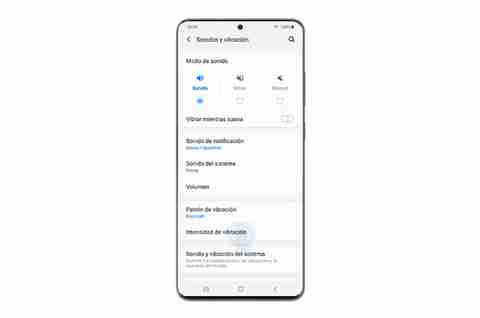
ในกรณีนี้ เราต้องเปิดใช้งานโหมดเสียงของ Samsung เพื่อให้การกำหนดค่าที่เราทำจากความเป็นไปได้ที่เหลือที่เราเห็นด้านล่างใช้งานได้ เนื่องจากจะไม่ช่วยให้เราปรับตัวเลือกต่อไปนี้หากเราเก็บเงียบไว้เสมอ
การแจ้งเตือนและการโต้ตอบ
เช่นเดียวกับในกรณีก่อนหน้านี้ เราสามารถกำหนดค่าไฟล์เสียงของระบบที่เราต้องการเปิดใช้งานหรือปิดใช้งานในโทรศัพท์ Samsung Galaxy ของเรา ในการทำเช่นนี้ เราจะต้องเข้าสู่ส่วนเสียงและการสั่นของระบบอีกครั้ง ซึ่งเราเห็นก่อนหน้านี้ และเลือกระหว่างตัวเลือกต่อไปนี้:
- การโต้ตอบแบบสัมผัส
- ล็อคหน้าจอ / ปลดล็อค
- พก.
- แป้นพิมพ์ซัมซุง
เรายังมีตัวเลือกในการเปลี่ยนเสียงของการโต้ตอบที่เรามีกับสมาร์ทโฟน: การตั้งค่า> เสียงและการสั่น> เสียงของระบบ ด้านในสามารถเลือกได้ระหว่าง กาแล็กซี , เงียบสงบ , สนุก, และ Retro .
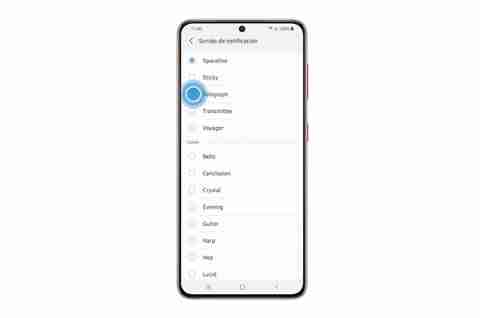
นอกจากนี้ สิ่งเหล่านี้จะไม่ใช่ความเป็นไปได้เพียงอย่างเดียวที่เราจะมีสำหรับเสียงบนมือถือ แต่เราสามารถกำหนดค่าการแจ้งเตือนที่เราจะได้รับ แม้ว่าตัวเลือกนี้จะเป็นแบบคลาสสิกที่สุดตัวหนึ่งที่เราพบในทุกเทอร์มินัล ในการเปลี่ยนแปลง เราจะต้องทำตามขั้นตอนเหล่านี้: การตั้งค่า> เสียงและการสั่น> เสียงแจ้งเตือน เมื่อคุณเข้าไปข้างในแล้ว คุณเพียงแค่ต้องเลือกอันที่คุณชอบที่สุด
ผลกระทบ
ไม่เพียงแต่เสียงที่สมาร์ทโฟนมีทุกครั้งที่เราโทรหรือรับข้อความเท่านั้นจะมีความสำคัญ แต่ยังเป็นกุญแจสำคัญที่เสียงจะดังขึ้นทุกครั้งที่เราฟังเพลงหรือเรากำลังดูภาพยนตร์จาก Galaxy ของเราด้วย ดังนั้นจึงเป็นเรื่องสำคัญที่จะต้องปรับแต่งอีควอไลเซอร์ที่มีอยู่ในสมาร์ทโฟน Samsung เหล่านี้
อีกครั้ง เราจะต้องเข้าถึงส่วนเสียงและการสั่นในการตั้งค่า จากนั้นเข้าสู่ส่วนคุณภาพและเอฟเฟกต์ ภายในนี้เราพบองค์ประกอบสำคัญที่แตกต่างกัน: Dolby Atmos , Dolby Atmos สำหรับเกม , ควอไลเซอร์ และ ปรับเสียง .
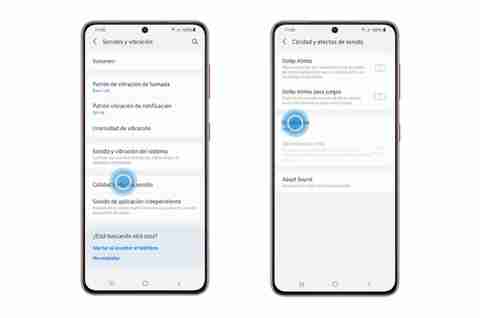
หากเราเปิดใช้งานสองตัวเลือกแรก เราจะสามารถปรับปรุงเสียงของโทรศัพท์ Samsung Galaxy ของเราได้อย่างมาก บรรลุประสบการณ์เสียงแห่งอนาคตเมื่อเล่นทั้งเนื้อหามัลติมีเดียและเกม ในทางกลับกัน หากเราคลิกที่ ควอไลเซอร์ เราจะเข้าสู่อีกโลกหนึ่งซึ่งเราจะมีตัวเลือกเหล่านี้: Normal, Pop, Classic, Jazz, Rock และ Customize ด้วยรุ่นหลังที่เราสามารถเล่นเสียงของโทรศัพท์ Samsung ได้มากขึ้น
ในที่สุด ปรับเสียง เป็นเทคโนโลยีที่เราสามารถดูแลหูของเราได้ดียิ่งขึ้น ดังนั้น หากเราคลิกที่ส่วนนี้ เราจะพบตัวเลือกต่อไปนี้:
- ปิดการใช้งาน (ไม่มีการเพิ่มประสิทธิภาพ)
- อายุน้อยกว่า 30 ปี
- อายุ 30 ถึง 60 ปี
- อายุมากกว่า 60 ปี
ความเป็นไปได้ทั้งหมดเหล่านี้สามารถปรับได้หากเราแตะไอคอนรูปเฟือง
